需要工具
1.Java环境
2.intelliJ IDEA
3.tomcat服务器
1.创建
File–>new–>Project
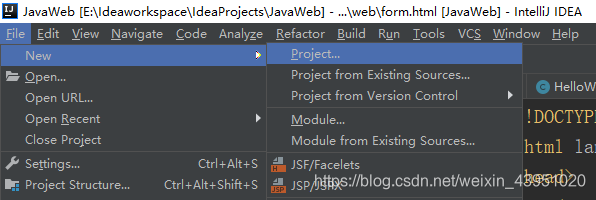
java Enterprise,选择好project SDK和Application Server,这里我用的是jdk1.8和tomcat9.0.16
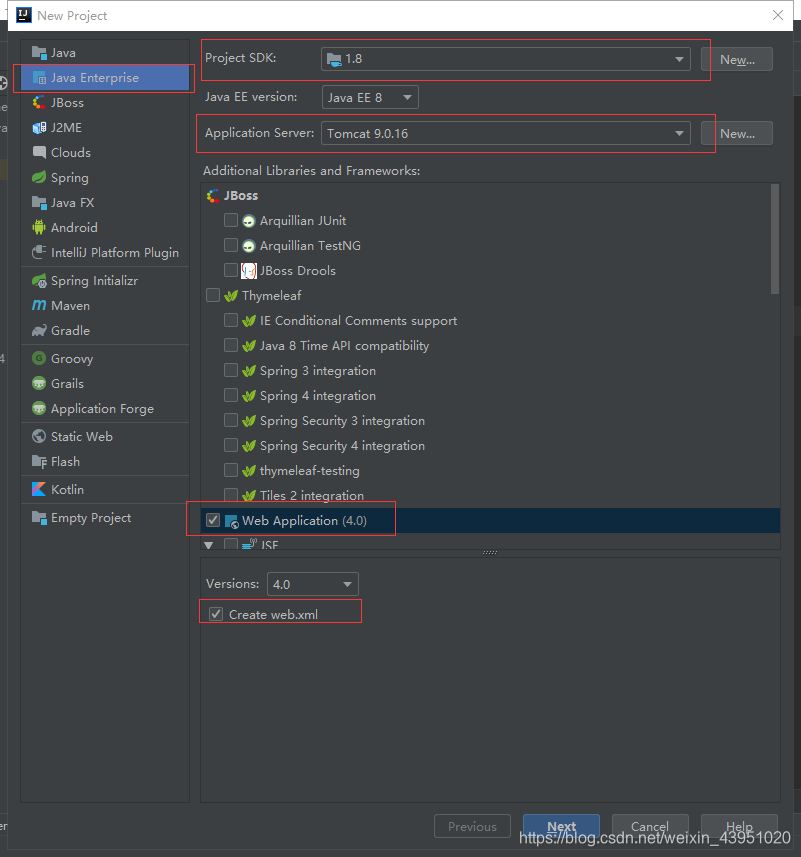
这里创建了一个名为JavaWeb2的项目,可以看到web.xml等文件
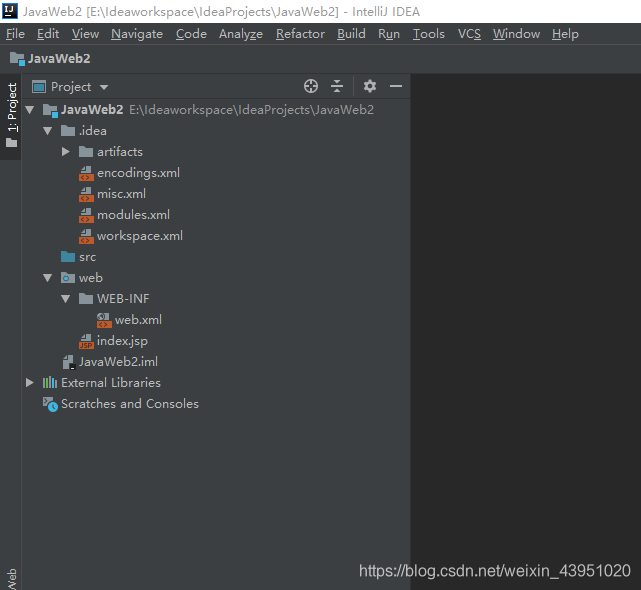
是不是觉得少了点什么?
和我以前用的Eclipse相比WEB-INF下并没有为我们创建classes和lib文件夹,那么我们就手动添加
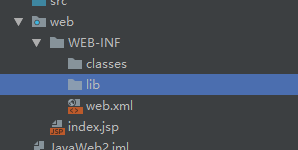
classes用于防止编译后的class文件
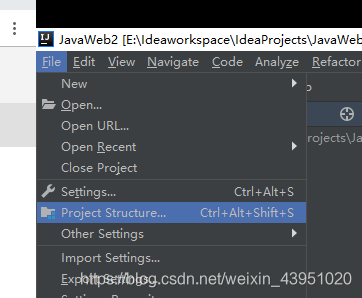
打开Project Structure,修改路径,这样编译后的文件就会生成在刚才创建的classes文件夹当中
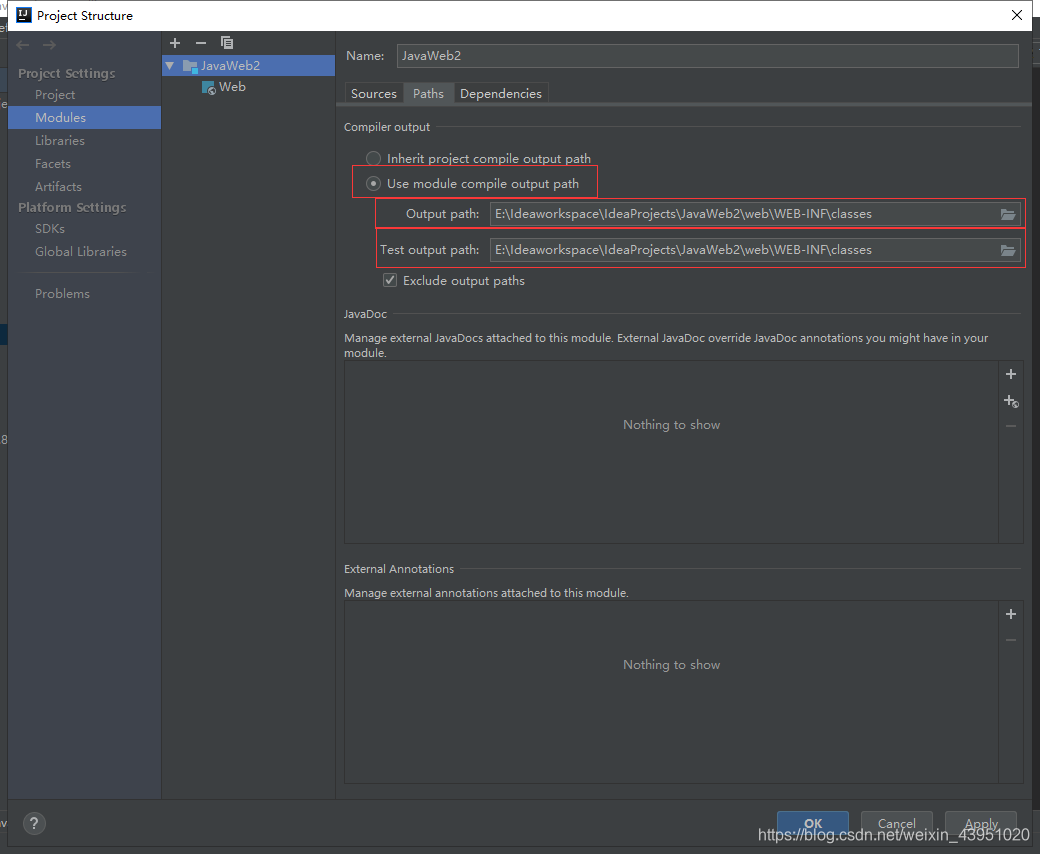
接下来按照图中方式配置lib文件夹的功能,lib主要用于存放一些外加需要使用的jar包

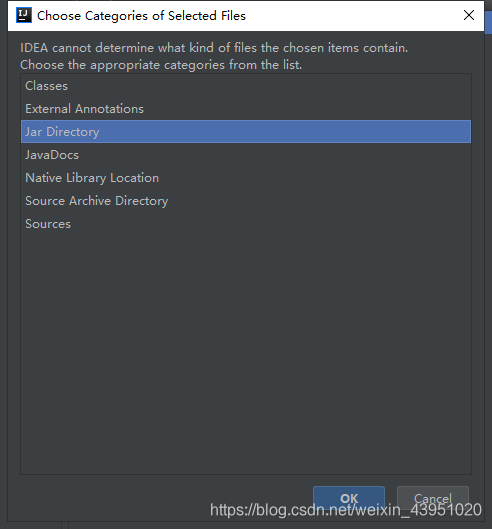
最后配置打包方式,选择Artifacts,勾选。
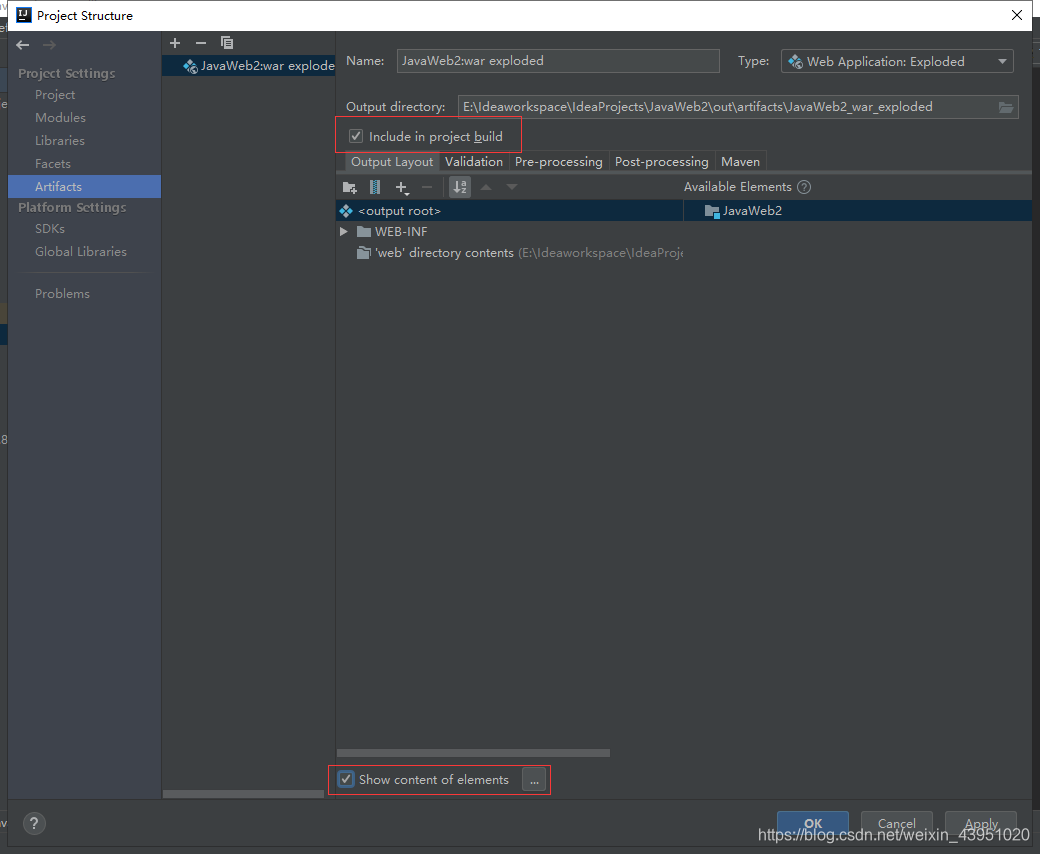
2.配置tomcat服务器
Run–>Edit Configurations
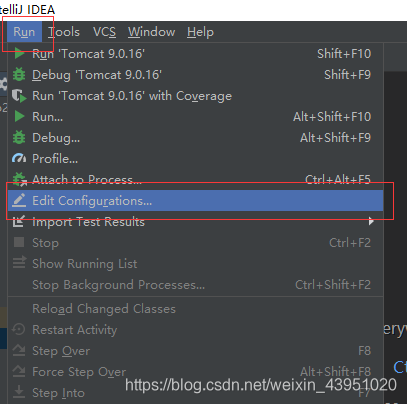
点击加号创建容器
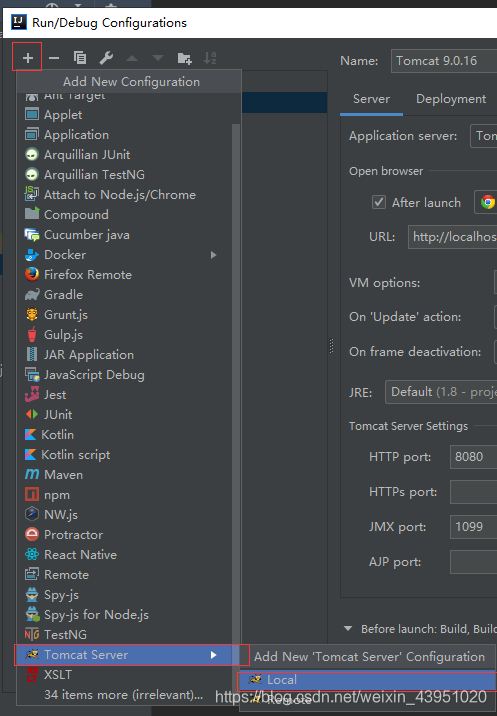
个人比较喜欢chrome
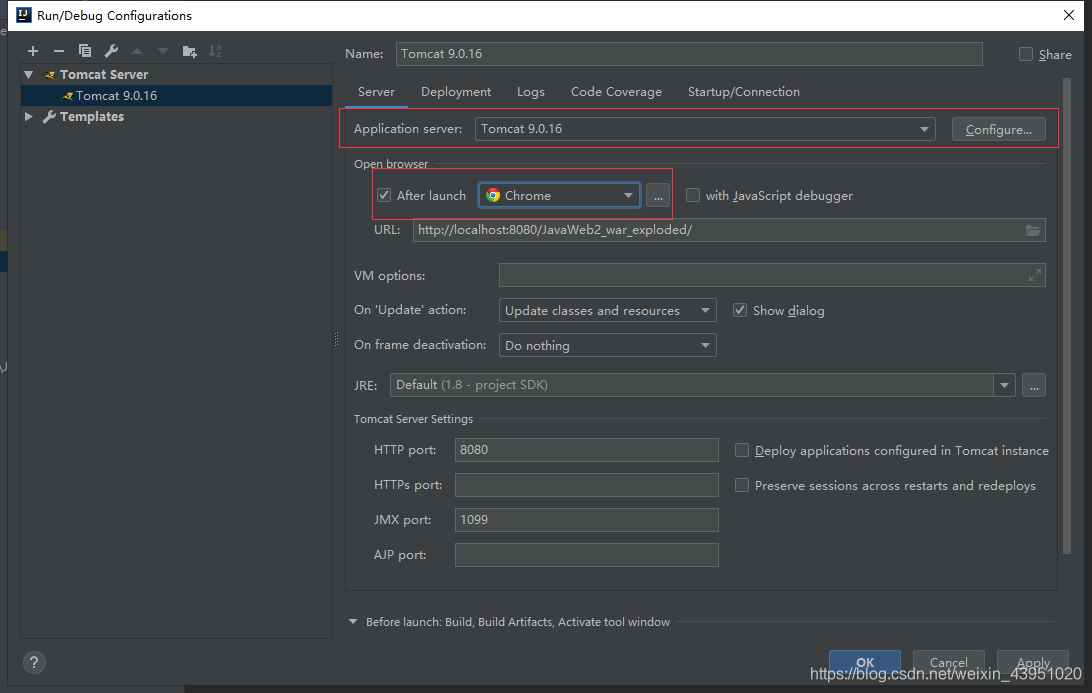
注意,选择Deployment,一定要设置好自己看得懂的目录,不然在测试的时候会不知道该怎么访问,容易404
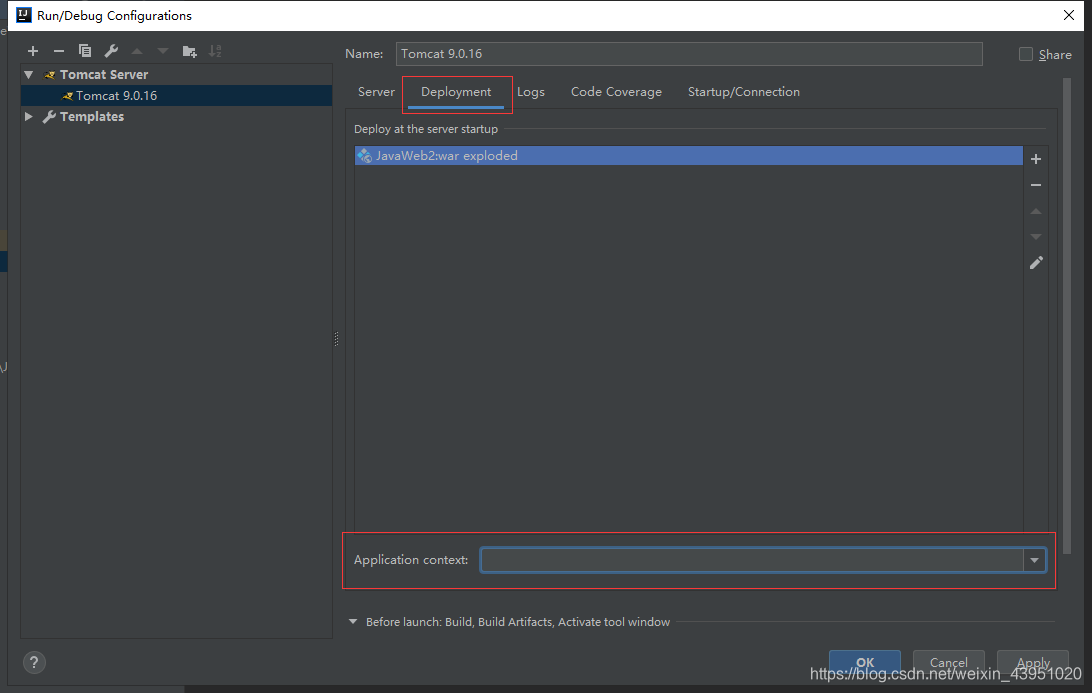








 本文详细介绍如何使用IntelliJ IDEA和Tomcat服务器搭建JavaWeb项目,包括项目创建、配置过程及必要的文件夹设置,如classes和lib文件夹的添加,以及部署项目的具体步骤。
本文详细介绍如何使用IntelliJ IDEA和Tomcat服务器搭建JavaWeb项目,包括项目创建、配置过程及必要的文件夹设置,如classes和lib文件夹的添加,以及部署项目的具体步骤。
















 5805
5805

 被折叠的 条评论
为什么被折叠?
被折叠的 条评论
为什么被折叠?








